簡単な概要
ルーターにログインしてセットアップする必要がある場合は、この記事で説明するSiteComルーターのログイン手順に従ってください。デフォルトのルーターログインの詳細とデフォルトのネットワーク名とワイヤレスパスワードの変更は、ネットワークをセットアップおよび保護するために最初にしなければならないことです。
Sitecomルーターログイン手順
ステップ1:ネットワークに接続します
Sitecomルーターにログインする場合は、デバイス(スマートフォン、タブレット、またはコンピューター)をホームネットワークに接続する必要があります。これを行うか、ワイヤレス接続を使用するか、イーサネットケーブルを使用できます。
どちらの方法でそれをするかは関係ありません。ただし、Wi-Fiを通じて接続している場合に変更した変更を保存すると、ルーター管理ページからログアウトされる可能性があることを忘れないでください。
ステップ2:ブラウザを起動します
最も頻繁に使用するブラウザを起動します。
ブラウザアドレスバーでは、SiteComルーターのデフォルトIP -192.168.0.1を入力できます。ルーターモデルに応じて、http://sitecom.router/を使用することもできます。これは、WLR-1100、WLR-2100、WLR-3100、WLR-4100、WLR-5100ルーターに適用されます。
キーボードのEnterを押すと、Sitecomのデフォルトのユーザー名とパスワードを入力するように求められます。
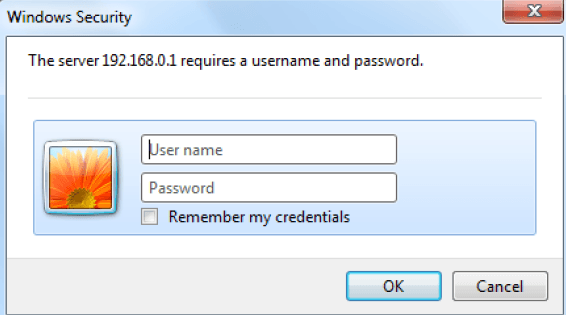
ステップ3:デフォルトのSiteComログインの詳細を入力します
デフォルトのSitecomルーターのユーザー名とパスワードは次のとおりです。
- ユーザー名管理者
- パスワード管理者またはルーターの下部にあるステッカーを確認します。
*ログインの詳細を小文字で入力します
基本的なサイトコムルーター構成
他の企業が生成したルーターと同様に、すべてのSitecomルーターには、デフォルトのルーターIP、ユーザー名、パスワードが付属しています。また、デフォルトのネットワーク名とワイヤレスパスワードもあります。ただし、デフォルト設定にすべてを残すことは、ルーターとネットワークを保護する場合は避けるべきものです。
すでに述べたように、最初にする必要があることがいくつかあります。始めましょう!
デフォルトのSiteComルーターパスワードを変更します
デフォルトのSitecomルーターパスワードを変更することを強くお勧めします。
次のいくつかのステップに従ってください。
まず、上記のようにSitecomルーターにログインします。
- トップメニューのツールボックスリンクをクリックします。
- 次に、セカンダリメニューでパスワードをクリックします。
- ここで、古い(現在の)パスワードを入力します。これにより、パスワードを変更できます。
- 新しいパスワードに新しいパスワードを入力します
- 確認パスワードにもう一度入力します。これは、検証のために重要です。
- [変更]をクリックして変更を保存します。
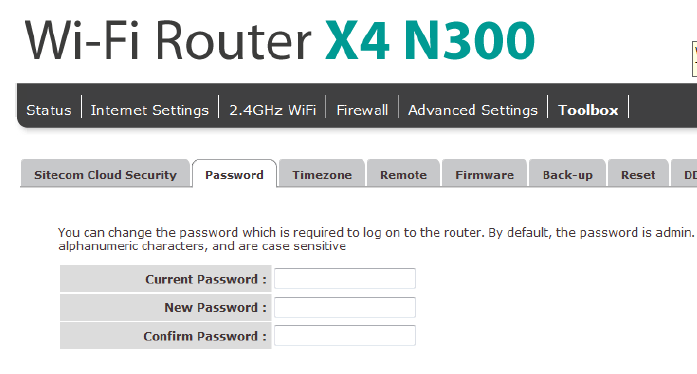
SiteComネットワーク名とワイヤレスパスワードを変更します
ワイヤレスインターネット接続を開いたままにすることは大きな間違いです。先に述べたように、ルーターにログインする必要がある場合は、最初にネットワークに接続する必要があります。オープンワイヤレス接続を持つことで、誰でもルーター設定にアクセスできます。
そのため、一意のネットワーク名と強力なワイヤレスパスワードでネットワークを保護する必要があります。
私たちが今しなければならないことを見てみましょう。
- セカンダリメニューの[セキュリティ]タブをクリックします。
- SSID選択ドロップダウンリストからSSIDを選択します。
- ブロードキャストESSIDを有効に設定します
- 有効にするようにWMMを設定します
- 暗号化の場合は、 WPA事前共有キーを選択します。
- WPAタイプの場合は、 WPA2(AES)を選択します
- 事前に共有キータイプでPassPhraseを選択します。
- 事前共有キーに新しいパスワードを入力します
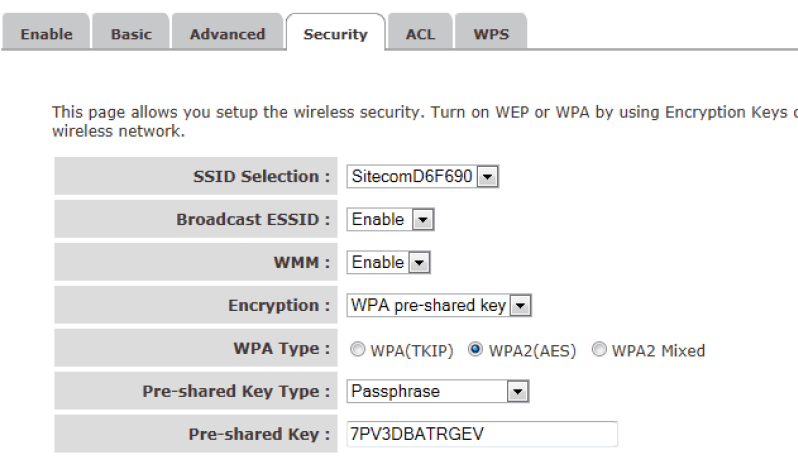
重要:強力なワイヤレスパスワードを必ず作成してください。小型および大文字と数字と特殊文字を組み合わせることは、強力なパスワードを作成する最良の方法です。
最後の言葉
ご覧のとおり、Sitecomルーターに簡単にログインしてネットワークを保護できます。 Admin Settingsページにアクセスしたら、Macアドレスフィルタリングなどの追加のネットワークセキュリティ手順を実行し、ファイアウォールを有効にするなどします。
必要な変更を加えることを恐れないでください。何らかの理由で彼の変更を元に戻す必要がある場合に備えて、あなたが行った変更についてメモを取ってください。
